Convertir GML a CSV
Cómo convertir datos espaciales GML a formato CSV utilizando QGIS o GDAL para facilitar el análisis y la importación.
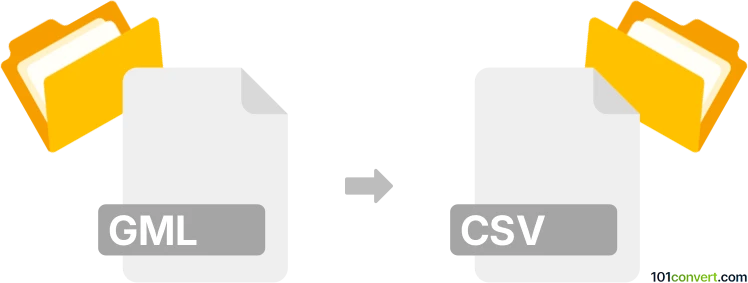
Cómo convertir un archivo gml a csv
- Otro
- Aún sin calificaciones.
101convert.com assistant bot
6d
Entendiendo los formatos de archivo GML y CSV
GML (Geography Markup Language) es un formato basado en XML diseñado para expresar características geográficas. Se usa ampliamente en GIS (Sistemas de Información Geográfica) para almacenar datos espaciales, como puntos, líneas y polígonos, junto con sus atributos.
CSV (Comma-Separated Values) es un formato de texto sencillo y ampliamente soportado para almacenar datos tabulares. Cada línea en un archivo CSV representa una fila, con columnas separadas por comas. Los archivos CSV son fáciles de importar en hojas de cálculo y bases de datos.
¿Por qué convertir GML a CSV?
Convertir GML a CSV es útil cuando necesitas analizar o visualizar datos de atributos espaciales en aplicaciones de hojas de cálculo como Microsoft Excel o Google Sheets, o cuando importas datos en bases de datos que no soportan nativamente GML.
Cómo convertir GML a CSV
El proceso de conversión implica extraer los datos de atributos del archivo GML y guardarlos en un formato CSV tabular. Las coordenadas espaciales también pueden incluirse como columnas en el archivo CSV.
Mejor software para convertir GML a CSV
QGIS es una aplicación GIS potente, gratuita y de código abierto que soporta tanto formatos GML como CSV. Para convertir GML a CSV en QGIS:
- Abre QGIS y ve a Layer → Add Layer → Add Vector Layer.
- Selecciona tu archivo GML y haz clic en Add.
- Haz clic derecho en la capa cargada en el panel Capas y elige Export → Save Features As....
- En el desplegable Format, selecciona CSV.
- Elige la ubicación del archivo de salida y configura los campos según sea necesario.
- Haz clic en OK para exportar los datos a CSV.
Otras herramientas como GDAL/OGR (usando la utilidad de línea de comandos ogr2ogr) también pueden realizar esta conversión de manera eficiente:
ogr2ogr -f CSV output.csv input.gmlConsejos para una conversión exitosa
- Asegúrate de que tu archivo GML sea válido y esté bien formado antes de la conversión.
- Revisa el CSV resultante para verificar la correcta asignación de atributos y el formato de las coordenadas.
- Si tu GML contiene geometrías complejas, considera exportar la geometría como WKT (Well-Known Text) en el CSV.
Nota: Este registro de conversión de gml a csv está incompleto, debe verificarse y puede contener imprecisiones. Por favor, vote a continuación si esta información le resultó útil o no.